Zoom Meetings Uygulamasında Beyaz Tahta Nasıl Kullanılır
Sosyal Medya / / August 05, 2021
Bir ofiste çalışanlarınız, toplantılara katılmış olmanız gerekir. Bir toplantı senaryosunda, beyaz tahta bir zorunluluktur. Önerilerinizden alıntı yapmanız, notlar almanız, bazı satış rakamlarını açıklamanız vb. Önemlidir. Şimdi, en son Corona salgını için evden çalıştığınızı varsayalım. Patronunuz sizinle ve ekip üyelerinizle bir toplantı istiyor. Yani, konferansınızı Zoom Meetings uygulaması üzerinden yapabilirsiniz.
Soru, nasıl not alınacağı, çevrimiçi görüşmede istatistikleri gösterme. Tabii ki, gerekli bir beyaz tahta var. Özelliğe olan ihtiyaç, Zoom'un kendisi tarafından iyi karşılanmaktadır. Evet, uygulama bir beyaz tahta özelliği ile birlikte gelir. Bu kılavuzda nasıl kullanılacağını tartışacağız. Öyleyse, bu uygulamayı resmi konferansınız için kullanan biriyseniz, bu kılavuzu kaçırmayın.

İlişkili | En İyi 10 Zoom Klavye Kısayolu
Zoom Meetings Beyaz Tahta Özelliği Nasıl Kullanılır
Özelliğin nasıl kullanılacağına bakalım.
- Başlatmak Yakınlaştır Toplantılar
- Kimlik bilgilerinizle oturum açın
- Üzerine dokunun Yeni Toplantı
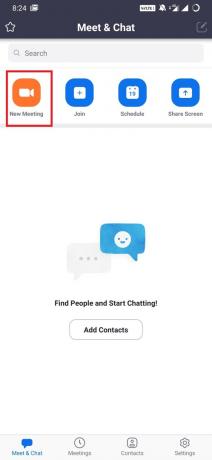
- Üzerine dokunun Paylaş
- Sonra seçin PaylaşBeyaz tahta
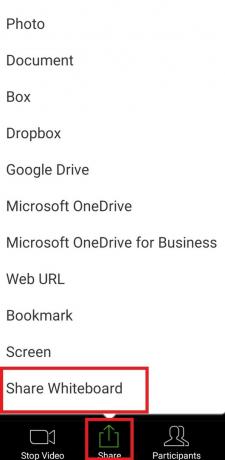
Şimdi beyaz tahta başlayacak. İşte özelliğe küçük bir bakış. Gördüğünüz gibi yazmak için metin seçeneğini kullandım.

Yukarıda açıkladığım adımlar, akıllı telefon uygulamanızdan bir toplantı başlattığınız zamandır.
Biliyor musun| Yakınlaştırma Toplantısında İki Faktörlü Kimlik Doğrulama Nasıl Kurulur
Beyaz Tahtanın Özellikleri
Bunlar, beyaz tahtada bulacağınız çeşitli özelliklerdir. Tek tek kontrol edelim
Seçiniz
Herhangi bir öğeyi seçmek ve beyaz tahtada hareket ettirmek için.
Metin
Metinsel bilgileri oluşturun
Çizmek
Grafikler, satış çubuk grafiği veya benzer şeyler gibi herhangi bir şey çizin.
Pul
İçeriğinizle birlikte beyaz tahtaya koyabileceğiniz önceden seçilmiş damgalar vardır. Soru işareti, onay işareti, kalp vb. Kullanabilirsiniz.
Gündem
Adından da anlaşılacağı gibi, bazı anlarda beyaz tahta içeriğinin herhangi bir bölümünü vurgulamak için bu özelliği kullanın. Kullanışlı olabilecek bir spot ışığı çubuğu var.
Sil
Düzeltmeler yap
Geri Al / Yinele
Yazdığınız bir diyagramda veya metinde düzeltmeler yapmak üzere bir adımı tekrarlamak veya bir adım geri gitmek için.
Açık
Beyaz tahtada oluşturduğunuz içeriği kaldırın
Not
Beyaz tahta içeriğinizi bir PNG dosyası biçiminde bile kaydedebilirsiniz. Basitçe tıklayın 3 noktalı düğme sağ alt köşede. Üzerine dokunun Albüme kaydet.
Bu, Zoom toplantı uygulamasının beyaz tahta özelliğiyle ilgili. Ekip lideriniz veya patronunuzla bir sonraki konferans görüşmesinde bunu deneyin.
Şunlar da hoşunuza gidebilir,
- Zoom Uygulamasında Sessiz ve Sesi Açma Nasıl Kullanılır
Swayam, Bilgisayar Uygulamalarında Yüksek Lisans Derecesine sahip profesyonel bir teknoloji blog yazarıdır ve ayrıca Android geliştirme konusunda deneyime sahiptir. Stok Android işletim sisteminin sadık bir hayranıdır.Teknolojik blog yazmanın yanı sıra oyun oynamayı, seyahat etmeyi ve gitar çalmayı / öğretmeyi seviyor.



